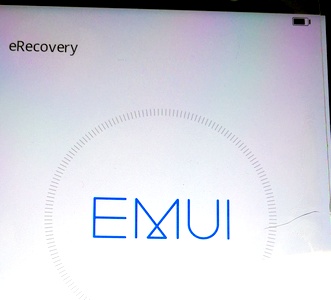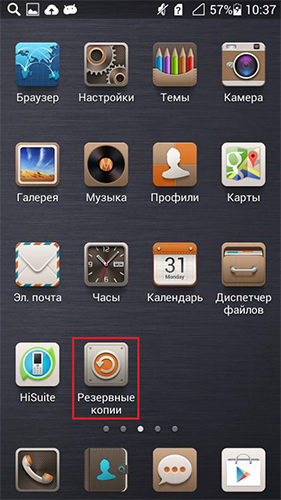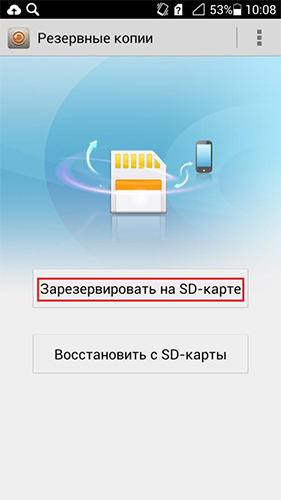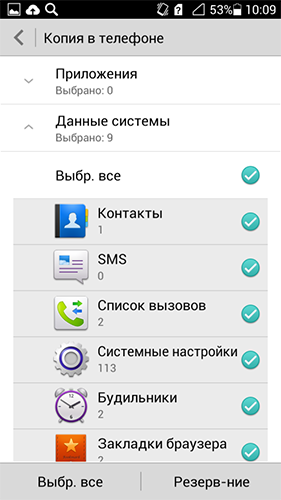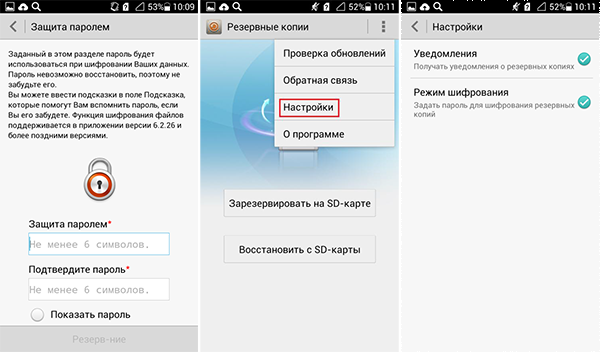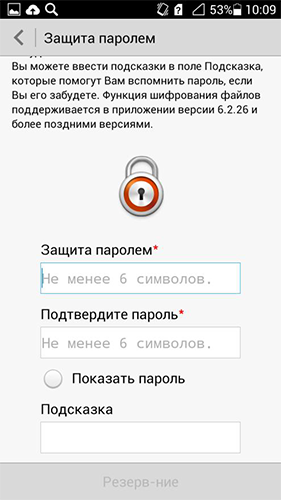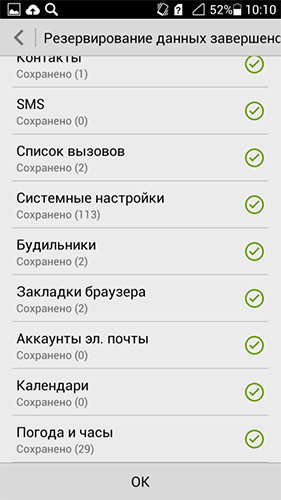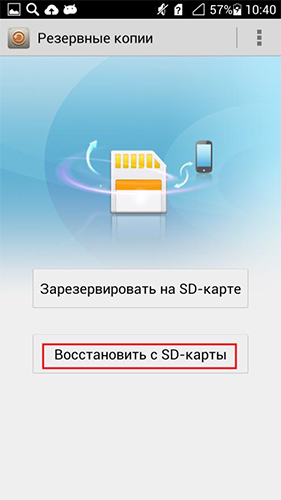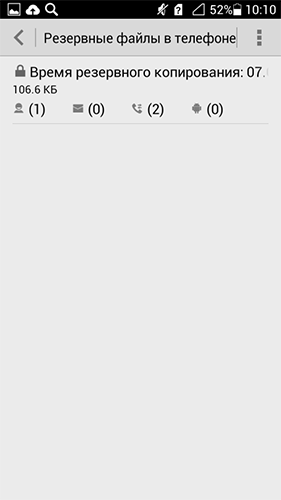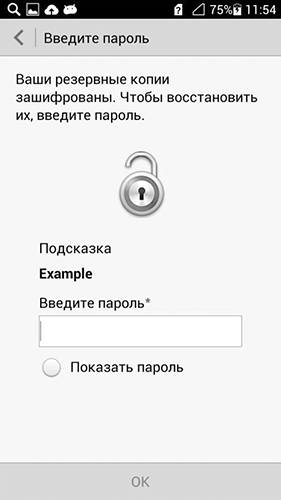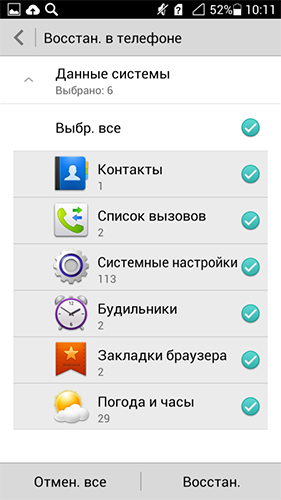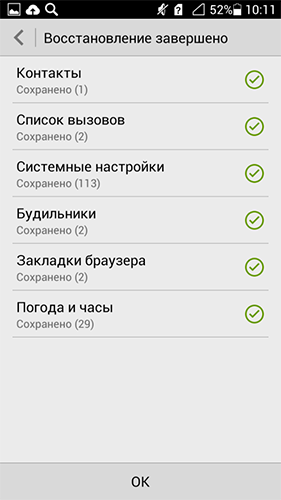Экстренное резервное копирование хонор 10 что делать
Huawei eRecovery — как выйти из этого режима
Huawei eRecovery – очень полезная функция для смартфонов с операционной системой Android. Но нередко пользователям приходится разбираться, как правильно и безопасно выйти из этого режима.
Любое мобильное устройство хранит в своей памяти контакты, SMS и другие личные данные, которые жалко потерять. Для восстановления настроек и данных в смартфонах Huawei имеется режим eRecovery, который появляется на экране с надписью EMUI.
Полноценно функция eRecovery работает тогда, когда пользователь выполняет рекомендацию регулярно создавать резервную копию для восстановления данных. В этом случае откатиться назад проблем не составляет. Но, чаще всего, владельцы смартфонов не дают себе труда создавать бэкап хотя бы раз в месяц. И появление на экране надписи EMUI повергает их в панику.
Когда Huawei входит в eRecovery
Смартфоны Huawei могут перейти в режим eRecovery в следующих случаях:
Для восстановления данных вход в меню eRecovery осуществляют обычно одновременным нажатием и удержанием в течение нескольких секунд клавиш громкости и питания при выключенном смартфоне.
В большинстве моделей кнопку громкости при включении нужно удерживать в положении увеличения, но бывает и наоборот. После появления меню рекавери, переходить между пунктами меню нужно также с помощью кнопки громкости.
Ненамеренное нажатие клавиш чаще происходит из-за незнания пользователем порядка входа в eRecovery. Но бывает и так, что при сборке смартфона Huawei допускаются ошибки и одна из клавиш зажимается. В этом случае возможно случайное появление режима EMUI, хотя производители специально усложнили вход сочетанием нажатий.
Сбой при обновлении ПО или прошивке смартфона Huawei также может стать причиной перехода в режим eRecovery, поскольку устройству необходимо как-то завершить процесс.
Безопасные пункты меню восстановления
В меню eRecovery большинства моделей телефонов Huawei присутствуют следующие пункты:
Могут быть и другие, касающиеся очистки кэша или загрузки обновления из внешнего источника, но это основные.
Наиболее безопасными из них являются последние два: перезагрузка и выключение.
Первый пункт меню предлагает загрузить последний бэкап и восстановить программное обеспечение и данные. Им следует воспользоваться только том случае, если архивы создавались. Это очень полезная функция для дисциплинированных пользователей.
Сброс к заводским настройкам – радикальное решение проблем телефона. Но в этом случае могут быть потеряны все настройки и личные данные.
Если смартфон Huawei вошел в режим eRecovery самостоятельно и сохранилась возможность переходить между пунктами меню, безопаснее всего перезагрузиться или выключить телефон. После повторного включения обычно все функции восстанавливаются, при этом личные данные, включая контакты, сохраняются.
Что делать, чтобы выйти из аварийного режима восстановления
Если телефон Huawei после перезагрузки возвращается в режим eRecovery, и не удается выйти из него обычным способом, следует, прежде всего, проверить сборку:
При установке крышки внимательно проверьте, чтобы кнопки громкости и питания не были зажаты крышкой во включенном состоянии.
Если приведенные выше действия к результату не привели, дайте полностью разрядиться аккумулятору, а затем полностью зарядите батарею перед включением.
Если и это не помогло Huawei выйти из режима eRecovery, действуйте поочередно, в следующем порядке:
Резервное копирование на смартфонах Huawei и Honor
На всех устройствах Huawei есть система резервного копирования, реализованная в виде стандартного приложения, входящего в комплект официальной прошивки. Мы рекомендуем ее использовать на случай потери устройства или иных ситуаций.
С помощью данного инструмента вы можете сохранить загруженные вами приложения и их данные, контакты, смс, список вызовов, общие настройки системы, время запуска будильников, закладки встроенного браузера, аккаунты электронной почты, календари, настройки погоды и часов.
Сохранение резервной копии данных происходит на SD карту, поэтому рекомендуем проверить ее наличие в аппарате перед началом работы с программой. В дальнейшем рекомендуем сохранить созданную вами копию на домашний компьютер. Запуск приложения происходит по нажатию иконки «Резервные копии» на рабочем экране:
Далее перед нами появляется основное окно данной программы и для начала копирования вы можете нажать на кнопку Зарезервировать на SD-карте:
Далее необходимо отметить галочками те данные, которые вы хотите сохранить или оставить все в первоначальном виде, после нажать на кнопку «Резервирование»:
Если вам требуется повысить безопасность и не хочется чтобы другой человек мог получить доступ к данной копии, можно задать пароль (эту функцию можно отключить в настройках приложения):
В качестве подсказки для пароля вы можете использовать любое словосочетание, которое поможет вам вспомнить пароль, оно будет показано при запуске процесса восстановления:
После ввода пароля в течении нескольких секунд произойдет создание копии выбранных данных:
Восстановление данных из резервной копии через Huawei Backup
Теперь предлагаем вам ознакомиться с процедурой восстановления, для начала этого процесса необходимо выбрать пункт Восстановить с SD-карты в главном окне программы:
После этого перед нами появляется экран со списком созданных копий, в котором вы можете увидеть время их создания и количество сохраненных данных, для продолжения процесса необходимо выбрать один из вариантов в списке (на примере он один):
Если при создании вводился пароль – необходимо его ввести:
Далее вы можете отметить галочками те данные, которые вы хотите восстановить или оставить все в первоначальном виде, после нажать на кнопку Восстановление:
В течении нескольких секунд произойдет восстановление выбранных данных:
Как вы можете увидеть, при использовании функции резервного копирования на устройствах Huawei можно быстро и эффективно предостеречь себя от потери данных, представляющих важность.
Как правильно делать бэкап данных на Honor?
Пока со смартфоном всё хорошо, мы не задумываемся, насколько важно периодически делать резервное копирование. Но как действовать, если с аппаратом что-то случилось? Пропал из кармана или выпал из рук? На такой случай каждый крупный производитель гаджетов старается облегчить бэкап для пользователей с помощью встроенных инструментов. Например, такие есть в устройствах Honor. Кроме традиционных способов резервного копирования разработчики популярного бренда добавили фирменную утилиту, которая существенно облегчает процесс сохранения данных без рут-доступа. О ней и о других методах бэкапа без рута расскажем далее.
Фирменная утилита в оболочке EMUI
Практически у каждого современного смартфона есть встроенные утилиты от производителя для сохранения информации. Рассмотрим их на Honor View 10 — флагмане компании, работающем под управлением EMUI 8. Есть несколько способов создать резервную копию, однако самый простой — фирменное приложение, вшитое в EMUI. Его можно использовать для подстраховки на случай потери устройства или иных ситуаций.
С помощью утилиты, встроенной в прошивку гаджета Honor, сохраняются загруженные приложения и их данные, контакты, SMS, список вызовов, общие настройки системы, время запуска будильников, закладки встроенного браузера, аккаунты электронной почты, календари, настройки погоды и часов. В общем, это слепок вашего девайса: при восстановлении вы получите систему в том состоянии, в котором она находилась в момент создания резервной копии. Все данные сохраняются в специальный файл, его можно отправить на компьютер, карту памяти и т.д. Впоследствии этот архив удастся «закинуть» в новый смартфон Honor и вернуть данные со старого гаджета.
Для создания копии в смартфоне Honor с оболочкой EMUI 8 необходимо зайти в настройки. Далее выбираем пункт «Система» и нажимаем на кнопку «Резервное копирование и восстановление».
Будет предложено два варианта создания копии. Первый — с помощью фирменной утилиты, а второй — копирование данных Google. О втором способе мы ещё поговорим, а пока смело жмём на программу от Honor.
Программа предложит выбрать, что необходимо сделать: создать резервную копию или восстановиться из неё. Мы хотим сохранить данные, поэтому тапаем на кнопку «Резервировать».
Далее необходимо отметить галочками те данные, которые вы желаете сохранить, после нажать на кнопку «Резервирование».
Если вам требуется повысить безопасность и не хочется, чтобы другой человек получил доступ к данному файлу, можно задать пароль. Если это не актуально, просто пропускаем данный пункт. Сразу после начнётся резервное копирование.
Жмём «ОК» и выходим из утилиты.
Чтобы скинуть файл с копией на компьютер, подключаем смартфон кабелем, выбрав пункт «Передача данных по USB».
Заходим через проводник в папку Huawei на смартфоне. Выбираем «Backup», «Backup Files» и видим наши сохранённые данные. Они подписаны датой и временем создания, так что путаницы не будет. Нам остаётся перетащить папку с бэкапом на компьютер и продолжать пользоваться гаджетом, периодически сохраняя резервную копию.
Для восстановления данных необходимо зайти в тот же раздел настроек — «Система», «Резервное копирование и восстановление» — «Резервное копирование данных». Далее нажимаем на кнопку «Восстановить».
Будет предложено выбрать, из какого места восстановить файл с копией — с ПК посредством программы HiSuite, из внутренней памяти, с SD-карты или с внешнего USB-накопителя.
Наша копия находится во внутренней памяти, поэтому мы выбираем соответствующий пункт.
Затем перед нами появляется экран со списком созданных копий, где можно увидеть время их создания и количество сохранённых данных. Для продолжения процесса следует выбрать один из вариантов в списке.
Если при создании вводился пароль — необходимо его ввести. Далее нужно отметить галочками те данные, которые надо восстановить, после нажать на кнопку «Восстановление».
В зависимости от размера копии восстановление может занять несколько минут. После этого мы получили устройство с ровно тем же набором данных, который был при резервировании даже на другой модели Honor.
Резервное копирование Google
Начиная с последних версий Android, Google работает над реализацией функции резервного копирования. Раньше восстановить данные штатными средствами было нельзя. Это приходилось делать с помощью сторонних приложений, работающих только на устройствах с root-доступом. Теперь система от Google сама умеет многое восстанавливать.
Для сохранения данных через Google необходимо включить резервное копирование в настройках смартфона Honor. Для этого открываем «Настройки», «Система», «Резервное копирование данных».
Включаем функцию копирования данных и выбираем аккаунт для сохранения.
Далее можем перейти в настройки аккаунта Google. Здесь проверяем, что сохранение идет на «Google Диск».
Всё, больше ничего делать не нужно. Синхронизация с серверами Google будет проходить в автоматическом режиме.
Несомненно, резервным копированием от Google удобно пользоваться: не нужно каждый раз вручную делать копии и скидывать их на компьютер. Однако у него есть один серьёзный минус — сохраняются далеко не все данные. Контент от приложений сохраняется только в том случае, если разработчик реализовал эту функцию. Даже сейчас, в 2018 году, таких программ не очень много.
Кроме того, Google сохраняет только обои, пароли сетей Wi-Fi и расположение приложений на рабочем столе. Также копируются SMS и контакты. В резервную копию не входят фотографии, документы и другие файлы, находящиеся в памяти гаджета. Это сделано не случайно — поисковый гигант хочет, чтобы пользователи хранили свои файлы в отдельных сервисах. Например, для снимков и видеороликов есть «Google Фото», для документов — приложения «Документы», «Таблицы» и «Презентации». Однако каждый из упомянутых сервисов нужно настраивать отдельно, что для многих неудобно.

Восстановить данные с помощью функции от Google можно после сброса устройства или при настройке нового девайса. После активации любой современный смартфон на Android предложит вернуть информацию из резервной копии.
Итоги
На смартфонах Honor реализовано два способа сохранить свои данные, и у каждого из них есть свои плюсы и минусы. Посредством фирменной утилиты EMUI удастся сделать полный бэкап всей информации и оставить его в памяти устройства или на персональном компьютере (желательно заниматься этим регулярно). Резервное копирование от Google позволяет делать сохранения в «облаке» в автоматическом режиме. Однако копия будет неполной — пользователь сумеет восстановить только часть данных. Каким методом пользоваться — решать вам. И всё же здорово, что у владельцев смартфонов Honor есть выбор из двух удобных встроенных решений, работающих без root-доступа и прочих сложностей.
Как сделать резервную копию на Honor и Huawei
Ситуации, когда человек теряет смартфон или тот выходит из строя, происходят не часто, но приносят владельцам немало неудобств. К счастью, на всех телефонах Хуавей присутствует система резервного копирования, которая представляет из себя обычное приложение, идущее в составе стандартной прошивки устройства. В статье пойдет речь о том, как сделать резервную копию на Honor и Huawei (любой модели).
Что такое бэкап
Backup — это архив, в котором содержатся копии файлов с устройства. Он используется для сохранения важной информации на случай поломки или потери устройства, а также для быстрого восстановления важной информации после сброса телефона до заводских настроек. Таким образом, резервная копия Хуавей или Хонор позволяет в несколько простых шагов восстановить утраченные:
Создание резервной копии данных на телефоне Хонор и Хуавей
Существует несколько способов того, как сохранить данные со смартфона или планшета производства компании Huawei:
Рассмотрим каждый из способов более подробно.
Через настройки EMUI (Huawei Backup)
Самый быстрый способ сохранить данные на телефоне происходит через настройки EMUI. В устройствах с обновленной оболочкой EMUI 8 и выше этот процесс происходит через приложение Huawei Backup. У многих пользователей возникает законный вопрос — что это за программа. Задача данного приложения сводится как раз к тому, чтобы копировать и сохранять в безопасности информацию пользователя, а при случае восстанавливать ее.
Инструкция по созданию резервной копии в настройках EMUI.
Создание резервной копии данных через настройки
Пункт меню «Автоматическое резервирование» копирует информацию раз в неделю, когда устройство находится на зарядке и уровень заряда батареи выше 75%. Для его включения достаточно потянуть соответствующий ползунок вправо.
Через Google-аккаунт
Компания Google предусмотрела ситуацию, когда пользователю может понадобиться восстановить какие-либо данные. Поэтому на всех устройствах, работающих на Android есть возможность хранить информацию в аккаунте Google. Для этого потребуется стабильное подключение к интернету через сотового оператора или по беспроводной сети WI-Fi.
Сохраненная информация будет отправлена на специальный облачный сервис, откуда пользователь может в любой момент получить к ней доступ и скачать нужные ему файлы. Рассмотрим последовательность действий создания резервной копии на Андроид для Хуавей и Хонор через аккаунт Google.
После этого на аккаунт Google будут отправлены хранящиеся на устройстве контакты, пароли, журналы звонков, настройки приложений и системы. Проверить их можно через сервис «Диск» в соответствующем разделе.
Через HiSuite на ПК
Третий способ выполнить бэкап Хонор или Хуавей заключается в использовании программы HiSuite. Для работы с ней необходим компьютер или ноутбук и USB-кабель.
Инструкция по выполнению правильного бекапа данных через компьютер или ноутбук.
Как восстановить резервную копию
Восстановление данных на смартфон или планшет может происходить разными способами, в зависимости от того, каким образом создавалась резервная копия.
Если этот процесс проводился в самом смартфоне через системные настройки (или приложение Huawei Backup) и информация была помещена на SD-карту или USB-накопитель, то нужно сделать следующее:
Если резервная копия была сохранена в аккаунте Google, то передача контактов, журнала звонков, сообщений и настроек происходит автоматически, когда на устройстве включена синхронизация с сервисами Google.
Для того, чтобы восстановить утраченные данные с помощью программы HiSuite, необходимо подключить устройство к компьютеру или ноутбуку. В открывшемся окне программы нажать кнопку «Восстановить», открыть папку, где хранится бэкап, выбрать нужные файлы и вновь нажать на кнопку «Восстановить». После этого все отмеченные разделы будут вновь восстановлены на телефоне или планшете.
Knowledge Content
Сохранение резервных копий на внешнем накопителе
Резервное копирование на карту памяти
Установите в устройство карту памяти и сохраните на нее резервную копию ваших данных.
Следуя инструкциям на экране, настройте пароль резервного копирования и подсказку для пароля. Данные будут зашифрованы, затем будет создана резервная копия. Для восстановления данных из зашифрованной резервной копии потребуется ввести пароль.
Новый пароль будет действителен только для резервных копий, созданных впоследствии.
Восстановление данных из резервной копии, сохраненной на карте памяти
В списке ВОССТАНОВИТЬ ИЗ РЕЗЕРВНОЙ КОПИИ нажмите на резервную копию, данные из которой вы хотите восстановить.
Выберите данные, которые хотите восстановить, нажмите Восстановить и введите пароль в соответствующем поле.
Резервное копирование на USB-накопитель
Если на вашем устройстве недостаточно свободной памяти, вы можете создать резервную копию больших файлов или данных на USB-устройстве, например на USB-накопителе или на карт-ридере.
Следуя инструкциям на экране, настройте пароль резервного копирования и подсказку для пароля. Данные будут зашифрованы, затем будет создана резервная копия. Для восстановления данных из зашифрованной резервной копии потребуется ввести пароль.
Новый пароль будет действителен только для резервных копий, созданных впоследствии.
Восстановление данных с USB-накопителя
Для передачи данных подключите USB-накопитель к вашему устройству напрямую с помощью кабеля USB-OTG.
В списке ВОССТАНОВИТЬ ИЗ РЕЗЕРВНОЙ КОПИИ нажмите на резервную копию, данные из которой вы хотите восстановить.
Выберите данные, которые хотите восстановить, нажмите Восстановить и введите пароль в соответствующем поле.
Резервное копирование на устройство NAS
Вы можете создать резервную копию важных данных на устройстве NAS, которое представляет собой сервер частного облачного хранилища. Устройства NAS предоставляют папки общего доступа для сохранения резервных копий.
На вашем устройстве выполните поиск доступных устройств NAS в вашей сети Wi-Fi, затем выберите устройство из списка результатов поиска, чтобы получить к нему доступ.
Следуя инструкциям на экране, настройте пароль резервного копирования и подсказку для пароля. Данные будут зашифрованы, затем будет создана резервная копия. Для восстановления данных из зашифрованной резервной копии потребуется ввести пароль.
Новый пароль будет действителен только для резервных копий, созданных впоследствии.
Восстановление данных с устройства NAS
На вашем устройстве выполните поиск доступных устройств NAS в вашей сети Wi-Fi, затем выберите устройство из списка результатов поиска, чтобы получить к нему доступ.
В списке ВОССТАНОВИТЬ ИЗ РЕЗЕРВНОЙ КОПИИ нажмите на резервную копию, данные из которой вы хотите восстановить.
Выберите данные, которые хотите восстановить, нажмите Восстановить и введите пароль в соответствующем поле.